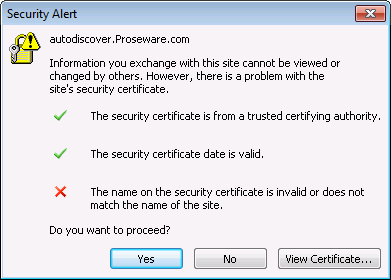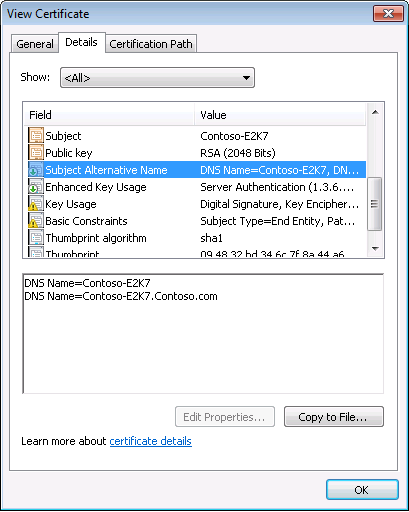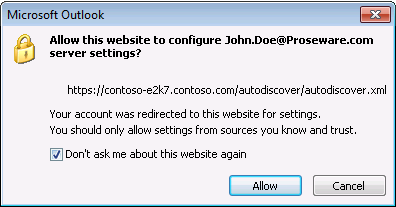Příznaky
Ve vyhrazeném nebo mezinárodním provozu v oblasti zbrojních předpisů (ITAR) Microsoft Office 365 se uživateli zobrazí dialogové okno Výstraha zabezpečení , které obsahuje následující chybovou zprávu:
Název v certifikátu zabezpečení je neplatný nebo neodpovídá názvu webu.
Dialogové okno Výstraha zabezpečení se například podobá následujícímu příkladu:
-
Uživatel se pokouší vytvořit nový profil v aplikaci Microsoft Office Outlook.
-
Uživatel se pokouší spustit klienta aplikace Outlook.
-
K tomuto problému dochází přerušovaně při spuštění klienta aplikace Outlook.
Pokud uživatel klepne na tlačítko Ano, uživatel může pokračovat v operaci. Pokud však uživatel klikne na tlačítko ne, vyhledávání funkce Autodiscover se nezdaří. Při selhání funkce automatického vyhledávání pomocí funkce Automatické rozpoznání nelze v následujících funkcích pracovat očekávaným způsobem:
-
Automatické vytvoření profilu aplikace Outlook pomocí funkce Automatické zjišťování
-
Pomocník pro funkci mimo kancelář
-
Informace o volném čase
Příčina
K tomuto problému dochází obecně v případě, že adresa URL, ke které se pokoušíte získat přístup, není uvedena v poli předmět nebo alternativní název subjektu (v síti SAN) certifikátu SSL (Secure Sockets Layer) pro web. Přestože se konfigurace různých organizací může mírně lišit, k tomuto problému obvykle dochází, protože záznamy služby DNS (Autodistitulních domén názvů) jsou nesprávně nakonfigurovány.
Řešení
Chcete-li tento problém vyřešit, bude pravděpodobně nutné změnit záznamy služby DNS pro automatické rozpoznání (interní, externí nebo obojí). Tyto změny by však neměly být vzaty na lehkou váhu, protože funkce automatického odpojení nemusí fungovat, pokud jsou záznamy DNS nakonfigurovány nesprávně. Před změnou záznamů služby DNS pro automatické rozpoznání byste měli porozumět tomu, jak se klient aplikace Outlook pokouší vyhledat službu Autodiscover. Klient aplikace Outlook se pokusí vyhledat službu Autodiscover pomocí následujícího základního pořadí operací. Krok, ve kterém je služba Autodiscover umístěna, se však liší od nasazení k nasazení. Toto umístění závisí na tom, zda existuje řešení na místě ve spolupráci a jaké je konkrétní zařízení pro elektronické e-mailové prostředí (například na zařízení Microsoft Exchange Server, v prostorách aplikace Lotus Notes nebo jiné prostředí). V následující tabulce jsou uvedeny základní pořadí operací, jak klient aplikace Outlook vyhledává službu Automatické rozpoznání:
|
1 |
|
|
2 |
|
|
3 |
|
|
4 |
|
|
5 |
Vyplynout Není-li služba Automatické rozpoznání pomocí těchto metod nalezena, dojde k selhání funkce Autodiscover. |
V souhrnu je možné, že služba Automatické odpojení může být vyřešena pomocí záznamu A, záznamu CNAME nebo záznamu SRV. Chcete-li zjistit, které záznamy jsou aktuálně používány, spusťte na příkazovém řádku nebo v prostředí Windows PowerShell následující příkazy:
-
Chcete-li vyhledat záznam A, spusťte následující příkazy. Ujistěte se, že jste v doméně nahradit SMTPDomain.com s hodnotou v horní části chyby certifikátu.
nslookup
set type=A
Autodiscover.SMTPDomain.com
-
Chcete-li vyhledat záznam SRV, spusťte následující příkazy:
nslookup
set type=SRV
_autodiscover._tcp.SMTPDomain.com
V následujícím příkladu může klient aplikace Outlook vyhledat službu Autodiscover pomocí záznamu A pro adresu URL automatické konfigurace, jak je popsáno v kroku 3 v předchozí tabulce:
autodiscover.proseware.comJak jsme však zmíníli v části Příčina, tato adresa URL není uvedena v síti SAN certifikátu SSL, který používá služba Autodiscover. Viz například následující snímek obrazovky:
Nahrazení existujícího záznamu pomocí záznamu SRV, který odkazuje na obor názvů, který je již v síti SAN certifikátu SSL
Toto je upřednostňovaná metoda rozlišení v aktuálním návrhu služby, protože existující certifikát SSL nemusí být aktualizován a nasazen. Podle základního pořadí operací uvedených dříve v této části může organizace provést nový záznam pomocí řízeného a otestovaného způsobu, jak zabránit výpadků služby Autodiscover. Tento problém vyřešíte následujícím postupem:
-
Vytvoří nový záznam SRV. Záznam SRV by měl být vytvořen v zóně DNS, která odpovídá doméně uživatele protokolu SMTP. Záznam SRV by měl mít následující vlastnosti:
-
Služba: _autodiscover
-
Protokol: _tcp
-
Přístav: 443
-
Host: adresa URL pro přesměrování. Tato adresa URL může být adresou URL aplikace Outlook Web Access (OWA), protože vyřešený protokol IP by měl být stejný jako služba Automatické rozpoznání. Navíc se to může lišit od nasazení k nasazení.
-
-
Dříve než odeberete existující záznam A, měl by být nový záznam SRV testován změnou hostitelského souboru uživatele, který přesměruje aktuální záznam A na neplatnou adresu IP. Tento test může před nasazením nových záznamů DNS do celé organizace ověřit, zda nový záznam SRV funguje očekávaným způsobem. Poznámka: Pokud klient aplikace Outlook používá záznam SRV, může se uživateli zobrazit následující zpráva, která radí uživateli při přesměrování. Doporučujeme, aby uživatel zaškrtli políčko příště nezobrazovat dotaz na tento web , aby se zpráva znovu nezobrazila.
-
Pokud záznam SRV funguje očekávaným způsobem, můžete odebrat existující záznam A ze služby DNS.
Další informace
Další informace o službě Automatické odpojení naleznete na následujícím webu Microsoft TechNet: